
 2、新建一个图层,选择渐变工具,选择彩虹渐变色,在画布上从上往下拉出渐变。然后把图层混合模式改为“颜色”,填充改为:25% 。
2、新建一个图层,选择渐变工具,选择彩虹渐变色,在画布上从上往下拉出渐变。然后把图层混合模式改为“颜色”,填充改为:25% 。 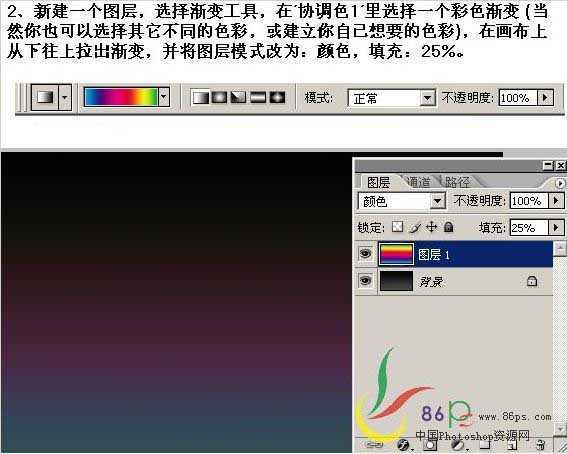
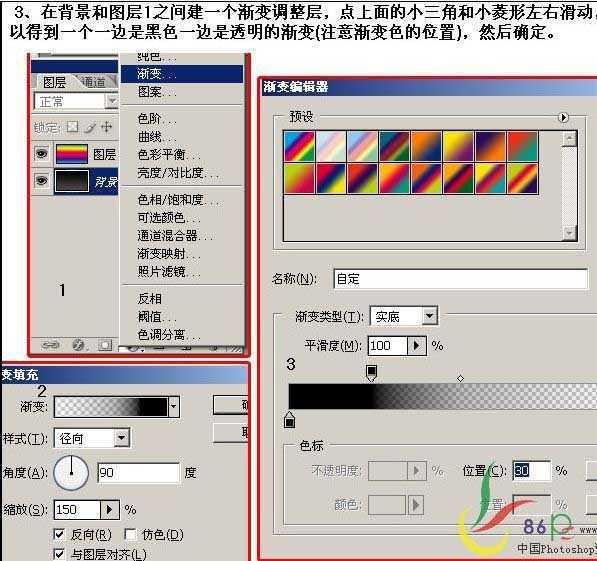 再把渐变填充层的不透明度改为:65%。
再把渐变填充层的不透明度改为:65%。 
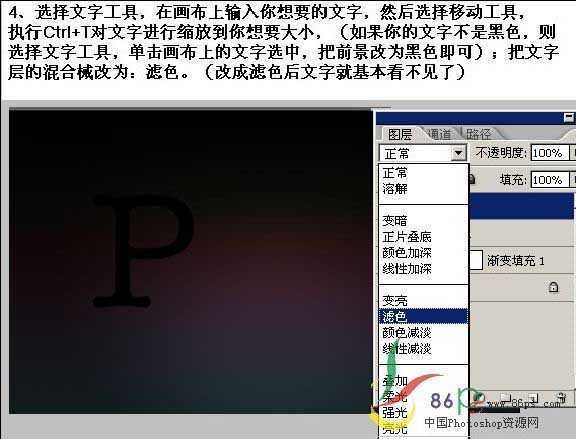 5、双击文字图层,调出图层样式,参数设置如下图。
5、双击文字图层,调出图层样式,参数设置如下图。 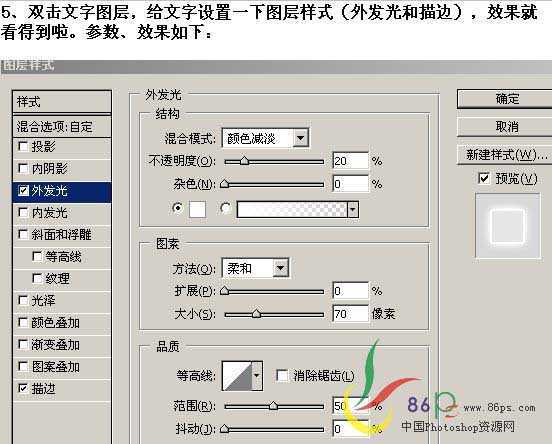

 6、接下来把文字做出发光的效果。按Ctrl + J把文字复制出大概20个副本,把副本层前面的小眼睛都点掉,然后分别对每一个分本用Ctrl + T把中心点拖到文字的底部,进行缩放、旋转,调整到某一个副本,便把前面的图层显示出来。
6、接下来把文字做出发光的效果。按Ctrl + J把文字复制出大概20个副本,把副本层前面的小眼睛都点掉,然后分别对每一个分本用Ctrl + T把中心点拖到文字的底部,进行缩放、旋转,调整到某一个副本,便把前面的图层显示出来。 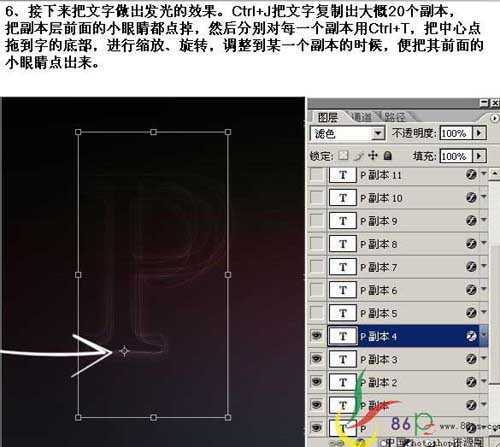

 8、选择椭圆选框工具,在上面脱出一个细长的椭圆,按Ctrl + Alt + D羽化,数值为20,按字母“D”把前背景颜色恢复到默认的黑白,按“Q”进入快速蒙版,执行:滤镜 > 模糊 > 动感模糊,角度0,距离:700像素,按“Q”,推出快速蒙版,再创建一个曲线调整图层。
8、选择椭圆选框工具,在上面脱出一个细长的椭圆,按Ctrl + Alt + D羽化,数值为20,按字母“D”把前背景颜色恢复到默认的黑白,按“Q”进入快速蒙版,执行:滤镜 > 模糊 > 动感模糊,角度0,距离:700像素,按“Q”,推出快速蒙版,再创建一个曲线调整图层。 

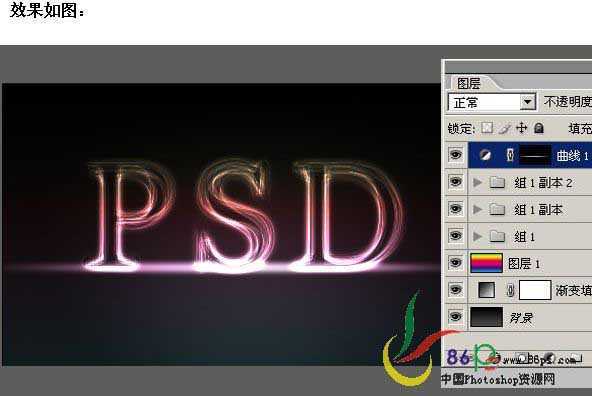 9、新建一个300 * 300像素的文档,双击背景图层解锁。
9、新建一个300 * 300像素的文档,双击背景图层解锁。 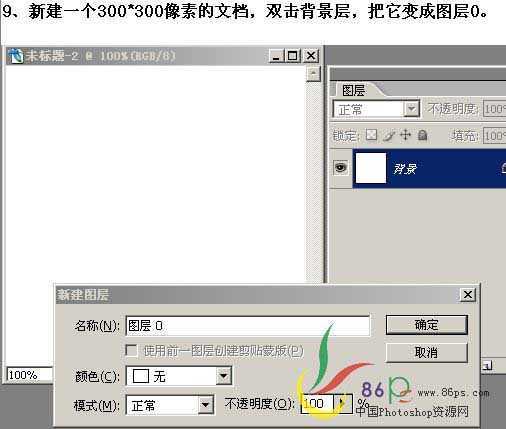
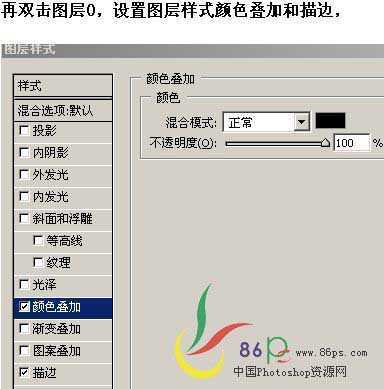
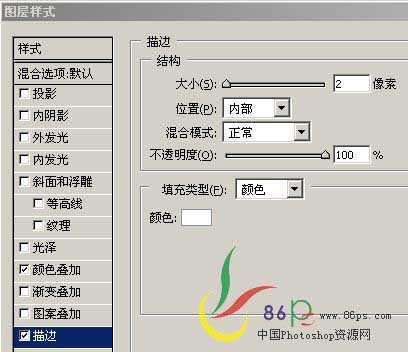
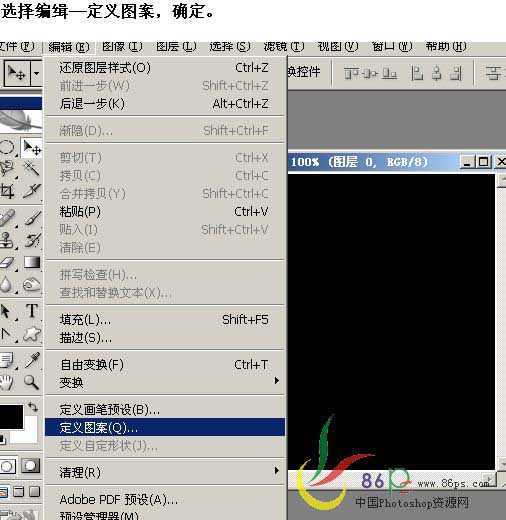
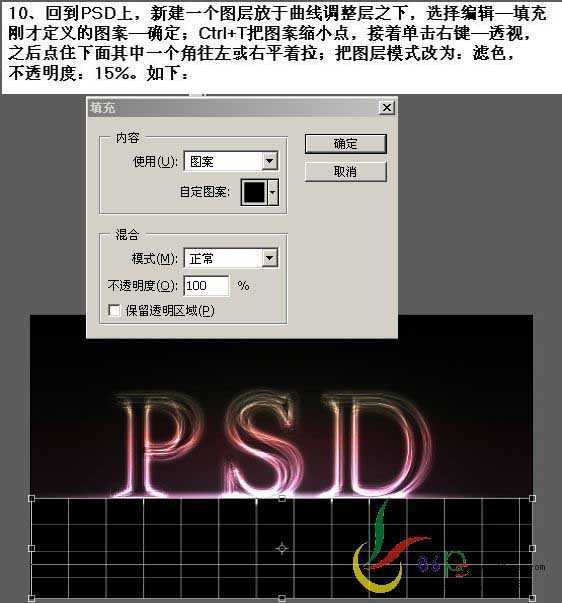

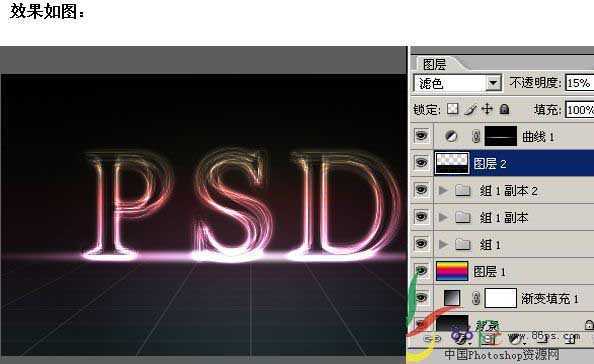

原文:http://www.jb51.net/photoshop/9403.html